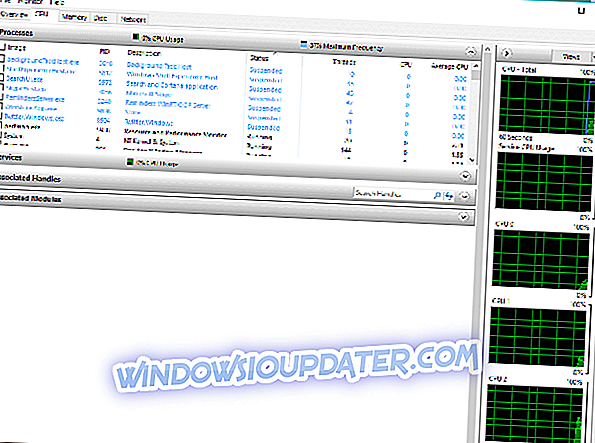O VPN Unlimited é um serviço VPN seguro e rápido que fornece acesso ilimitado a qualquer conteúdo da web, para que você possa transmitir seu conteúdo favorito, como shows e filmes, de qualquer lugar que desejar.
Esta VPN, da KeepSolid, oferece a você a tranquilidade de saber que sua navegação é criptografada e privada, mas ainda assim econômica e flexível, com muitos recursos avançados de segurança. Além disso, possui velocidades sólidas e 400 servidores em 67 locais.
Uma coisa que alguns usuários têm questionado é quando encontram a mensagem ' Erro: Sem conexão com a internet ' da VPN Unlimited. Você pode optar por reiniciar seu computador ou sua conexão VPN, mas há soluções listadas abaixo que também podem ajudar a resolver o problema.
CORRECÇÃO: Erro VPN ilimitado sem conexão com a internet
- Verifique seu endereço IP
- Verifique sua conexão com a internet
- Tente se conectar a outro local do ExpressVPN
- Mude o protocolo
- Configurar manualmente as configurações de DNS
- Erro 809
- Configurar manualmente as configurações de proxy
Solução 1: verifique seu endereço IP
Se o erro VPN Unlimited não exibir conexão com a Internet em seu computador, você poderá verificar seu endereço IP para obter informações como seu país ou cidade, ao lado do local selecionado quando você se conectou com o VPN Unlimited. Se ele mostrar um local perto de você, significa que você não está conectado a um servidor.
Desconecte e tente se conectar novamente e veja se o erro desaparece. Isso corrigiu o erro VPN Unlimited sem conexão com a Internet? Se não, tente a próxima solução.
Solução 2: teste sua conexão com a internet
Você pode tentar acessar um site sem que o VPN Unlimited esteja ligado e veja se você pode acessá-lo, se você não pode acessar a Internet mesmo quando a VPN está desconectada, então você precisa verificar sua conexão para os problemas. Você também pode verificar com o seu provedor de serviços de Internet se é um problema do seu fim.
Isso corrigiu o erro VPN Unlimited sem conexão com a Internet? Se não, tente a próxima solução.
- LEIA TAMBÉM: CORRECÇÃO: Falha na conexão do Windows 10 com VPN 789 devido a problemas de segurança
Solução 3: tente se conectar a outro local ilimitado da VPN
Se você puder acessar a Internet quando desconectado do VPN Unlimited, mas não puder se conectar a um servidor, escolha um local de servidor diferente na lista de locais.
Isso corrigiu o erro VPN Unlimited? Se não, tente a próxima solução.
Falando sobre a mudança de servidores, o Cyberghost não tem nenhum problema ao alterar o IP (estamos realmente usando-o). Obtenha agora a CyberGhost (atualmente com 77% de desconto), líder no mercado de VPN, confiável por 15 milhões de usuários com uma rede confidencial, segura e de alta velocidade.
Solução 4: Alterar o protocolo
Seu dispositivo se conecta a servidores VPN Ilimitados usando protocolos VPN e, principalmente, o padrão é o protocolo UDP, que em alguns países geralmente é bloqueado. Você pode tentar alterar o protocolo, o que também ajuda a alcançar velocidades de conexão mais rápidas, mas veja se isso ajuda a restaurar a conexão com a Internet.
Se você deseja um melhor desempenho, escolha primeiro o protocolo OpenVPN TCP, depois o L2TP e, finalmente, os protocolos PPTP nessa ordem. No entanto, a maioria dos provedores de serviços de VPN não recomenda o uso de PPTP, a menos que seja muito necessário, pois oferece pouca segurança em comparação com os outros protocolos.
- LEIA TAMBÉM: Corrigir: VPN não funciona com o Google Chrome
Solução 5: configurar manualmente as configurações de DNS
Seu computador pode não se conectar automaticamente aos servidores DNS do VPN Unlimited, portanto, é necessário configurá-lo com os endereços IP dos servidores DNS ilimitados da VPN, embora seja necessário fazer isso manualmente.
Ao configurar manualmente seu computador com outros endereços de servidor DNS, você poderá se conectar à Internet com velocidades mais rápidas e até mesmo acessar sites com restrições geográficas em seu conteúdo.
Veja como fazer isso no Windows:
1. Abra as configurações de conexões de rede
- Clique com o botão direito em Iniciar e selecione Executar

- Digite ncpa. cpl e clique em OK
- Na janela Conexões de rede, encontre sua conexão usual, seja LAN ou conexão de rede sem fio.
- Clique com o botão direito na conexão e selecione Propriedades
2. Definir os endereços do servidor DNS
- Clique duas vezes em Protocolo da Internet Versão 4 (IPv4) ou apenas Protocolo da Internet

- Selecione Usar os seguintes endereços de servidor DNS

- Digite estes endereços de servidor DNS do Google
Servidor DNS preferido 8.8.8.8
Servidor DNS alternativo 8.8.4.4
- Se o DNS do Google estiver bloqueado, tente o seguinte:
O Neustar DNS Advantage ( 156.154.70.1 e 156.154.71.1 ) entra e pressiona OK
DNS Level3 ( 4.2.2.1 e 4.2.2.2) entrar e pressionar OK
Depois de definir as conexões de rede abertas e os endereços dos servidores DNS, você poderá definir as configurações de VPN Unlimited DNS com base nas instruções ou prompts.
Isso corrigiu o erro? Se não, tente a solução final abaixo.
Solução 6: erro 809
Esse erro geralmente é exibido como " Não foi possível estabelecer a conexão de rede entre o computador e o servidor VPN ". Por padrão, o Windows não oferece suporte a associações de segurança IPSec NAT-T a servidores localizados atrás de um dispositivo NAT.
Devido à maneira como os dispositivos NAT convertem o tráfego de rede, você pode ter resultados inesperados ao colocar um servidor atrás do dispositivo NAT e usar o ambiente IPSex NAT-T.
Veja como corrigir isso:
- Clique com o botão direito em Iniciar e selecione Executar
- Digite regedit
- Localize a entrada: HKEY_LOCAL_MACHINE \ SYSTEM \ CurrentControlSet \ Services \ PolicyAgent

- Clique com o botão direito do mouse e crie um novo valor DWORD (32 bits) .

- Adicione “ AssumeUDPEncapsulationContextOnSendRule” e salve.
- Modifique a nova entrada e altere os dados do valor de "0" para " 2 ".
- Reinicie o seu computador e teste a conexão
Se você ainda não conseguir se conectar, tente com os protocolos TCP / UDP do OpenVPN. Isso corrigiu o erro VPN Unlimited sem conexão com a Internet? Se não, tente a solução final abaixo.
- LEIA TAMBÉM: Corrigir: VPN não funciona com o Spotify
Solução 7: configurar manualmente as configurações de proxy
Um servidor proxy é usado para ocultar sua localização real para que você possa acessar a Internet e outros sites que seriam bloqueados. Se você tiver problemas de conexão à Internet, é possível que tenha sido configurado para usar um servidor proxy (um proxy é um intermediário que está no meio do seu computador e provedor de VPN).
A primeira etapa é garantir que seu navegador esteja configurado para detectar automaticamente o proxy ou nenhum proxy e, em seguida, use as instruções para definir manualmente as configurações de proxy do seu navegador.
Veja como desabilitar as configurações de proxy para o Internet Explorer:
- Clique em Ferramentas

- Selecione Opções da Internet

- Ir para o separador Ligações
- Clique em configurações da LAN
- Desmarque todas as opções, exceto Detectar configurações automaticamente e clique em OK para todos
Deixe-nos saber se alguma dessas soluções ajudou a corrigir o erro VPN Unlimited sem conexão com a Internet, deixando um comentário na seção abaixo.